De webbrowser applicaties van onze Digitale Videorecorders (DVR) of onze Netwerk Videorecorders (NVR) werden ontwikkeld nog voor de verschijning van Windows 8 of Internet Explorer 11.
Om reden van "beveiliging" worden niet alle functies van onze DVR/NVR geladen.
Krijg je een volbeeld maar geen quadbeeld, of krijg je helemaal geen beeld; dan kan u de oplossing hieronder vinden.
De onderstaande stappen hebben me 3 avonden gekost. Microsoft heeft aangeboden de kosten te vergoeden
Het Probleem. Zoek de verschillen
| VOOR | NA | |||
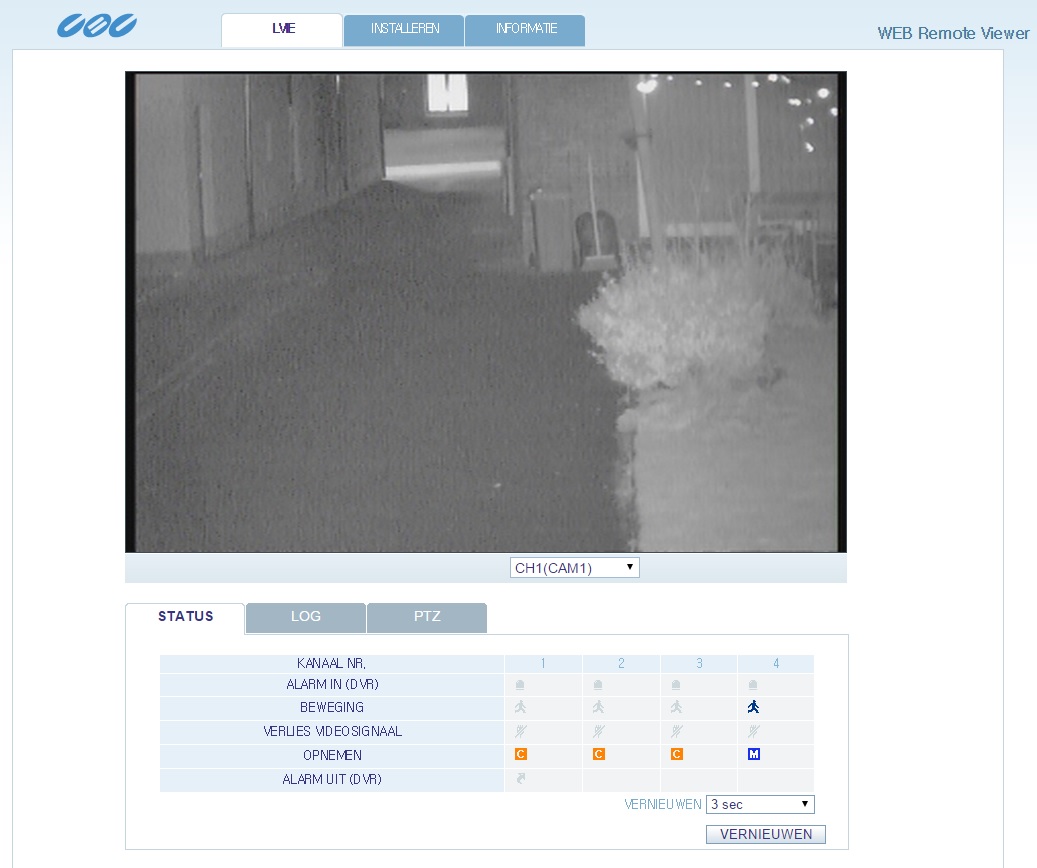 |
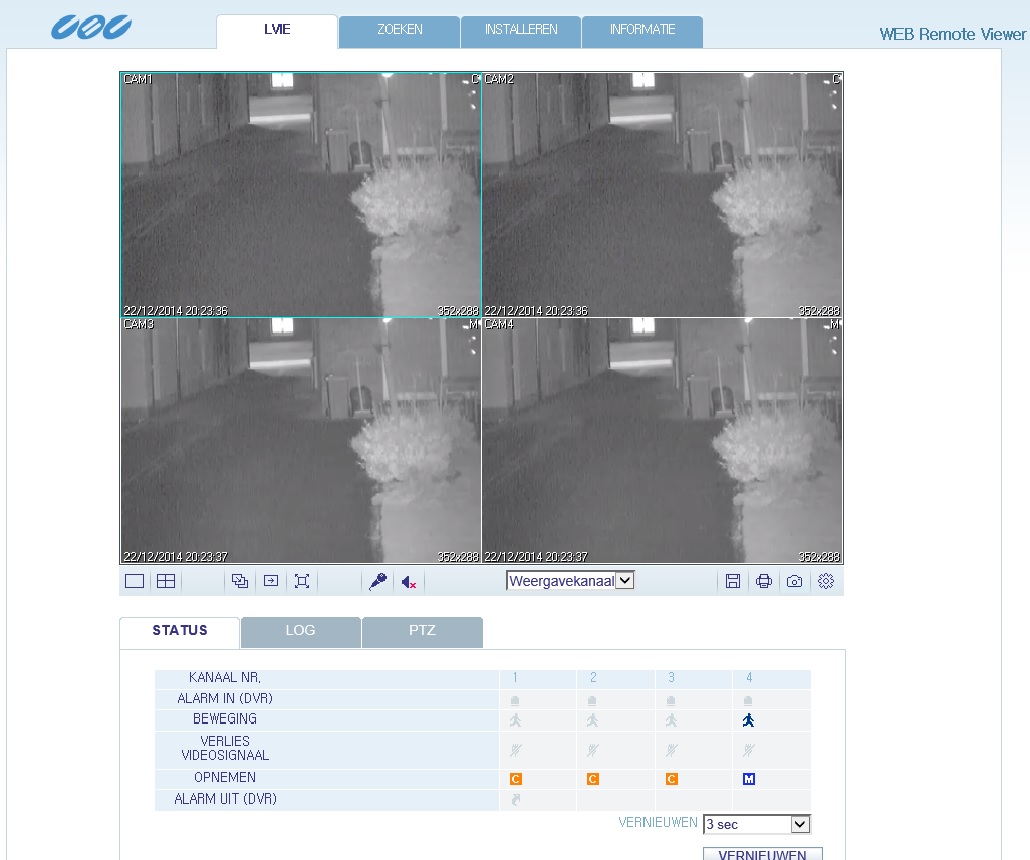 |
|||
| + Tabblad ZOEKEN, + Quadbeeld, + Functieknoppen in de werkbalk onder het scherm |
Voor u begint. Ben je een Administrator zoals begrepen door Windows 8 ?
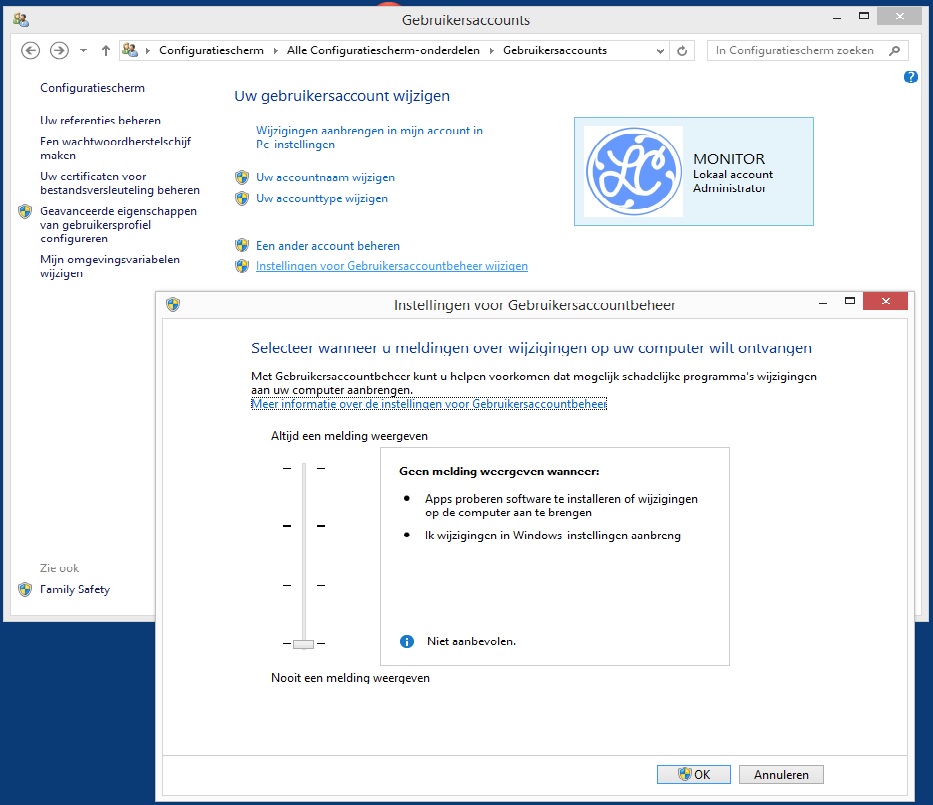 |
|||
Stap 1 : Surf naar http://xxx.xxx.xxx.xxxx:8080
Dit is het IP-adres van de recorder aangevuld met het poortnummer.
In ons voorbeeld http://192.168.1.194:8080
Login met ADMIN (hoofdletters)
Paswoord is 1234
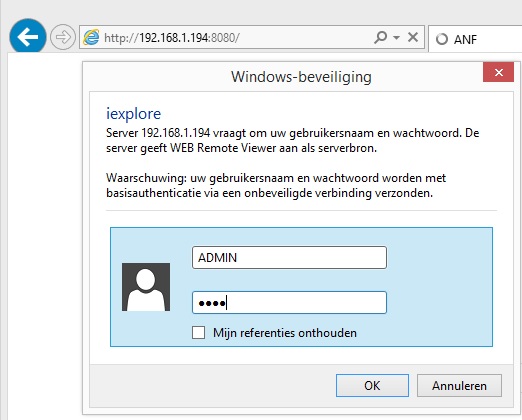 |
|||
Stap 2 : Invoegtoepassing installeren
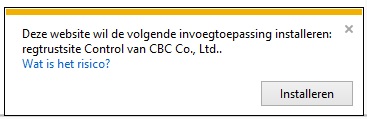
Stap 3 : Gebruikersaccountbeheer
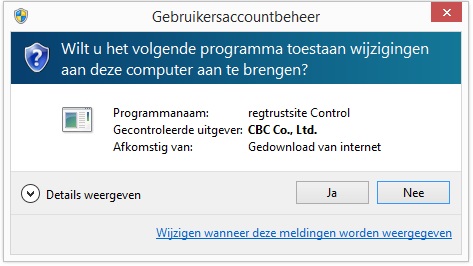
Stap 4 : Instellingen voor Gebruikersaccountbeheer
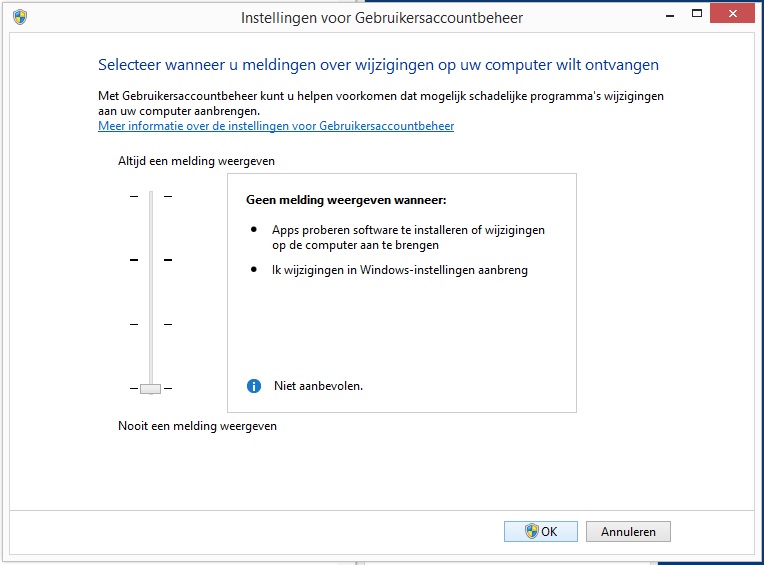
Stap 5 : Wachten op 192.168.1.194

Stap 6 : Internet Explorer 11 als administrator uitvoeren. Ook al bent u een Administrator begrepen volgens Windows 8.
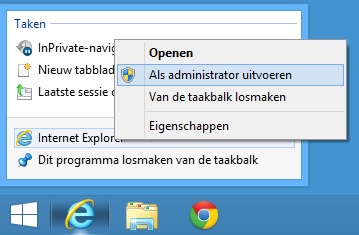
Stap 7 : Surf opnieuw naar http://xxx.xxx.xxx.xxx:8080 (ofwel http://192.168.1.194:8080 in ons voorbeeld)
RegTrustSite Control van CBC Co Ltd installeren
Internet Explorer - Beveiligingswaarschuwing
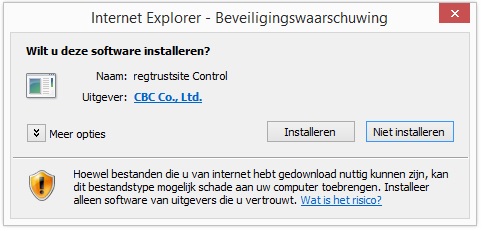
Stap 8 : Invoegtoepassing Installeren : WebViewer Control van CBC Co Ltd.

Stap 9 :WebViewer Control van CBC Co Ltd installeren
Internet Explorer - Beveiligingswaarschuwing
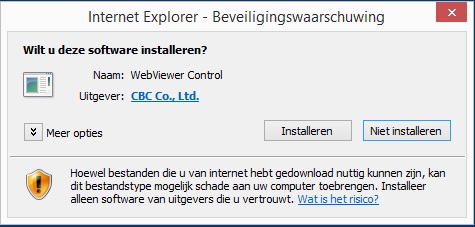
Stap 10 : Windows Firewall Toegang toestaan
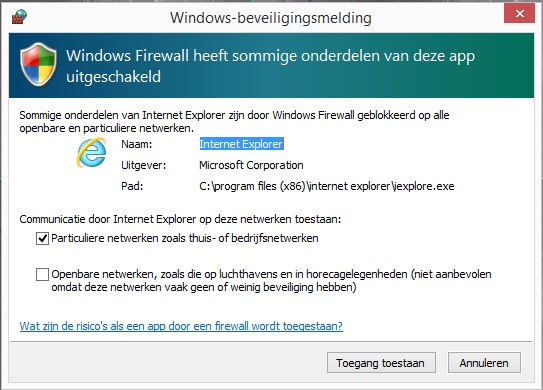
Stap 11 : Instellingen voor compatibiliteitsweergave
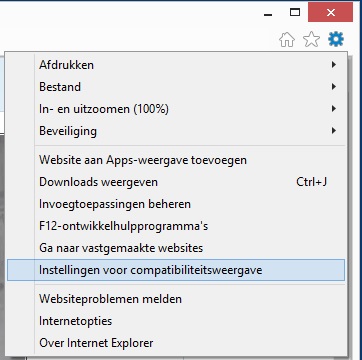 |
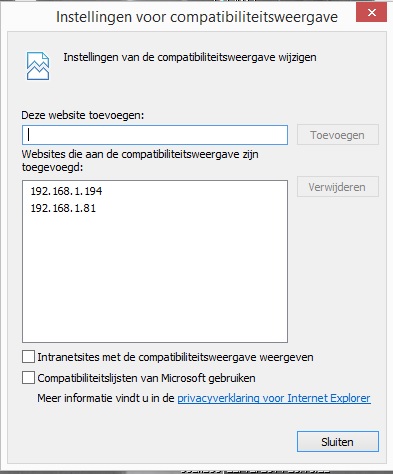 |
||
| Voeg deze website toe en vink de opties onderaan weg |
Stap 12 : Internetopties
| Internetopties | Internetopties > Beveiliging | Internetopties > Beveiliging > Aangepast Niveau | ||||
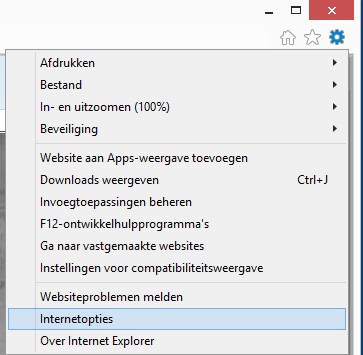 |
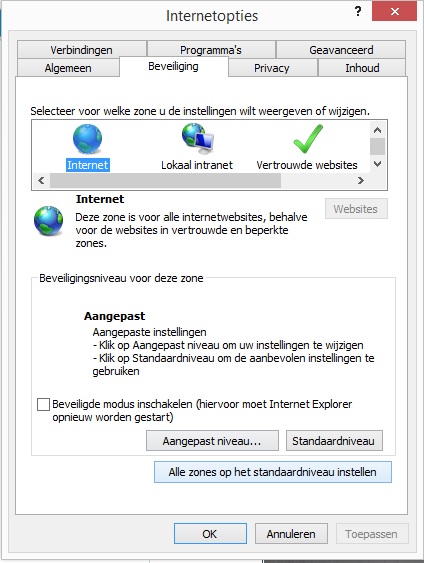 |
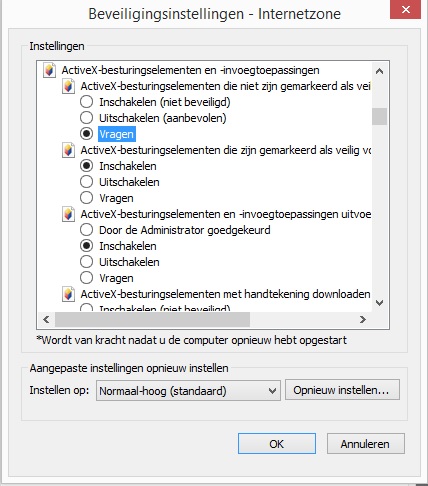 |
||||
|
AciveX-besturingselementen en -invoegtoepassingen. Elementen die Uitgeschakeld zijn veranderen in Vragen Vragen staat Vrij © Lutgart Simoens |
||||||
